Last Updated: 04/28/2025 1:39 AM
The following table lists all the components that make up the document.
Програмування адаптера LM Technologies LM048 Bluetooth (BT). Це дозволяє з’єднати Thermo Scientific FHT 1377 PackEye з Trimble Juno, на якому встановлено програмне забезпечення Windows Mobile FHT1377 PackEye.
Немає
Перед прибуттям повідомте операторам про заплановану роботу, її тривалість та очікувані тривоги та ознаки несправностей.
6558 - 6557 - Переконайтеся у правильності програмного забезпечення LM149; Remark:
6565-Увага : Ця процедура підходить лише для адаптерів Bluetooth LM Technologies LM048.
Ця процедура підходить лише для адаптерів Bluetooth LM Technologies LM048.
6557 - Переконайтеся у правильності програмного забезпечення LM149
Переконайтеся у правильності програмного забезпечення LM149
6556 - 6555 - Перевірте версію мікропрограми LM048; Remark:6554
6555 - Перевірте версію мікропрограми LM048
Перевірте версію мікропрограми LM048
6554 -

6564 - 6563 - Переконайтеся, що встановлена правильна версія програмного забезпечення LM149; Remark:6560
6563 - Переконайтеся, що встановлена правильна версія програмного забезпечення LM149
Переконайтеся, що встановлена правильна версія програмного забезпечення LM149
6560 -
6561 - Перейдіть до Help (довідка) > About… (про)
Перейдіть до Help (довідка) > About… (про)
6562 -
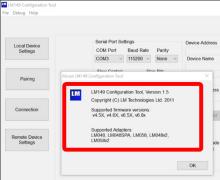
6568 - 6567 - Встановіть програмне забезпечення LM149 (за потреби); Remark:6566
6567 - Встановіть програмне забезпечення LM149 (за потреби)
Встановіть програмне забезпечення LM149 (за потреби)
6566 - Програмне забезпечення можна завантажити та встановити з веб-сайту LM Technologi...
Програмне забезпечення можна завантажити та встановити з веб-сайту LM Technologies:
https://www.lm-technologies.com/product/bluetooth-serial-adapter-class-1-lm048
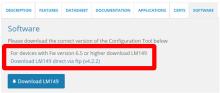
6573 - 6572 - Підключіть адаптер LM048 Bluetooth до комп’ютера; Remark:
6572 - Підключіть адаптер LM048 Bluetooth до комп’ютера
Підключіть адаптер LM048 Bluetooth до комп’ютера
6571 - 6570 - Переставте перемикач у положення DCE; Remark:6569
6570 - Переставте перемикач у положення DCE
Переставте перемикач у положення DCE
6569 -

6577 - 6576 - Підключіть адаптер LM048 Bluetooth до живлення; Remark:6574
6576 - Підключіть адаптер LM048 Bluetooth до живлення
Підключіть адаптер LM048 Bluetooth до живлення
6574 - Використовуйте міні-кабель USB, щоб підключити адаптер Bluetooth до живлення. Пі...
Використовуйте міні-кабель USB, щоб підключити адаптер Bluetooth до живлення. Підключіть штекер USB-A до джерела живлення, а міні-штекер USB – до адаптера LM048.
6575 -


6580 - 6579 - Підключіть адаптер Bluetooth LM048 до ноутбука; Remark:6578
6579 - Підключіть адаптер Bluetooth LM048 до ноутбука
Підключіть адаптер Bluetooth LM048 до ноутбука
6578 - Використовуйте USB/послідовний адаптер, щоб підключити адаптер Bluetooth до комп...
Використовуйте USB/послідовний адаптер, щоб підключити адаптер Bluetooth до комп’ютера.

6586 - 6585 - Оновлення налаштувань адаптера Bluetooth; Remark:
6585 - Оновлення налаштувань адаптера Bluetooth
Оновлення налаштувань адаптера Bluetooth
6591 - 6590 - Відкрийте інструмент конфігурування програмного забезпечення LM149; Remark:6589
6590 - Відкрийте інструмент конфігурування програмного забезпечення LM149
Відкрийте інструмент конфігурування програмного забезпечення LM149
6589 -
6584 - 6583 - Перевірте Serial Port Settings (налаштування послідовного порту); Remark:6581
6583 - Перевірте Serial Port Settings (налаштування послідовного порту)
Перевірте Serial Port Settings (налаштування послідовного порту)
6581 - Виберіть правильний COM-порт. COM-порт можна знайти за допомогою диспетчера прис...
Виберіть правильний COM-порт. COM-порт можна знайти за допомогою диспетчера пристроїв Windows.
6582 -
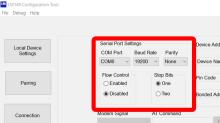
6592 - 6588 - Натисніть Read Settings (Читати налаштування); Remark:6587
6588 - Натисніть Read Settings (Читати налаштування)
Натисніть Read Settings (Читати налаштування)
6587 - Зображення нижче є неповним через проблеми взаємодії Windows 10 з програмним заб...
Зображення нижче є неповним через проблеми взаємодії Windows 10 з програмним забезпеченням.
6593 -
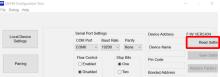
6600 - 6599 - Дочекайтеся завантаження налаштувань; Remark:6598
6599 - Дочекайтеся завантаження налаштувань
Дочекайтеся завантаження налаштувань
6598 - Під час підключення стан буде вказаний в нижньому текстовому полі. Якщо підключе...
Під час підключення стан буде вказаний в нижньому текстовому полі. Якщо підключення є успішним, інформація буде заповнена вгорі зліва.
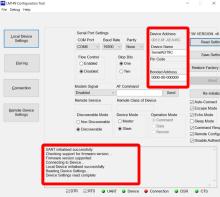
6601 - 6597 - Встановіть Baud Rate (швидкість передачі даних у бодах); Remark:6596
6597 - Встановіть Baud Rate (швидкість передачі даних у бодах)
Встановіть Baud Rate (швидкість передачі даних у бодах)
6596 - Швидкість передачі даних у бодах має бути 115200.
Швидкість передачі даних у бодах має бути 115200.
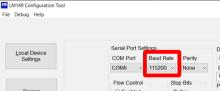
6602 - 6595 - Встановіть Device Name (ім'я пристрою); Remark:6594
6595 - Встановіть Device Name (ім'я пристрою)
Встановіть Device Name (ім'я пристрою)
6594 - Змініть назву пристрою, щоб вона відповідала адресі пристрою.
Змініть назву пристрою, щоб вона відповідала адресі пристрою.

6606 - 6604 - Переконайтеся, що прапорці встановлені правильно; Remark:6603
6605-Примітка : Встановлюйте або знімайте прапорці, починаючи з нижньої частини списку вгору. Ін...
Встановлюйте або знімайте прапорці, починаючи з нижньої частини списку вгору. Інакше значення кнопок-прапорців можуть повернутися назад.
6604 - Переконайтеся, що прапорці встановлені правильно
Переконайтеся, що прапорці встановлені правильно
6603 - Починаючи з нижньої частини списку вгору, встановлюйте прапорці лише для таких п...
Починаючи з нижньої частини списку вгору, встановлюйте прапорці лише для таких полів:
Disable Authentication (вимкнути автентифікацію)
Sleep Mode (режим очікування)
Auto-Connect (автоматичне підключення)
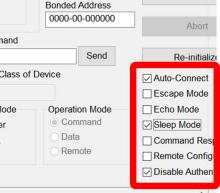
6613 - 6612 - Натисніть Save Settings… (зберегти налаштування); Remark:6610
6612 - Натисніть Save Settings… (зберегти налаштування)
Натисніть Save Settings… (зберегти налаштування)
6610 - Зображення нижче є неповним через проблеми взаємодії Windows 10 з програмним заб...
Зображення нижче є неповним через проблеми взаємодії Windows 10 з програмним забезпеченням.
6611 -
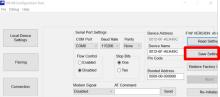
6614 - 6609 - Закрийте програмне забезпечення; Remark:6608
6609 - Закрийте програмне забезпечення
Закрийте програмне забезпечення
6608 - Натисніть X.
Натисніть X.
6615 - 6607 - Від’єднайте адаптер Bluetooth LM048 від комп’ютера; Remark:
6607 - Від’єднайте адаптер Bluetooth LM048 від комп’ютера
Від’єднайте адаптер Bluetooth LM048 від комп’ютера
6624 - 6623 - Перевірте роботу адаптера Bluetooth; Remark:
6623 - Перевірте роботу адаптера Bluetooth
Перевірте роботу адаптера Bluetooth
6620 - 6619 - Пересуньте перемикач у положення DTE; Remark:6618
6619 - Пересуньте перемикач у положення DTE
Пересуньте перемикач у положення DTE
6618 -

6621 - 4732 - Вимкніть прилад.; Remark:5939
313 - Вимкніть прилад.
Вимкніть прилад.
5939 - Натисніть і утримуйте кнопку живлення приблизно 10 секунд, доки індикатори не ви...
Натисніть і утримуйте кнопку живлення приблизно 10 секунд, доки індикатори не вимкнуться.
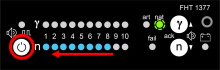
6622 - 6617 - Переконайтеся, що перемичка RS-232 підключена до FHT681; Remark:6616
6617 - Переконайтеся, що перемичка RS-232 підключена до FHT681
Переконайтеся, що перемичка RS-232 підключена до FHT681
6616 -


6630 - 6629 - Підключіть адаптер BT; Remark:6627
6629 - Підключіть адаптер BT
Підключіть адаптер BT
6627 - Використовуйте кабель адаптера BT із компенсатором натягу і підключіть його до п...
Використовуйте кабель адаптера BT із компенсатором натягу і підключіть його до порту RS232 блоку живлення.
6628 -

6631 - 6626 - Переконайтеся, що адаптер BT працює правильно; Remark:6625
6626 - Переконайтеся, що адаптер BT працює правильно
Переконайтеся, що адаптер BT працює правильно
6625 - Див. DET-HHD-THR-OP04 «Синхронізація PackEye Trimble».
Див. DET-HHD-THR-OP04 «Синхронізація PackEye Trimble».